値の累積合計を計算するにはどうすればよいですか?
Excel で累積合計を計算するには、SUM 式を使用する必要があります。数式内の以前の値と現在の値を参照し、この数式を累計 (累計) を計算したいすべてのセルにドラッグする必要があります。
このチュートリアルでは、この式と、さまざまな状況に対処するための他のいくつかの式の書き方を学びます。
累積和を計算する式
次の手順を使用できます。
- まずセル C2 に sum 関数を入力します。
- 次に、範囲 B2:B3 を参照します。この範囲には、1 日目と 2 日目の数量が含まれます。
- ここで、セル参照の行番号の前にドル記号を使用します。
- 次に、2 日間 (1 と 2) の累計を取得する関数を入力します。
- 最後に、数式を列の最後のセルにドラッグして、すべての日の累計を取得します。
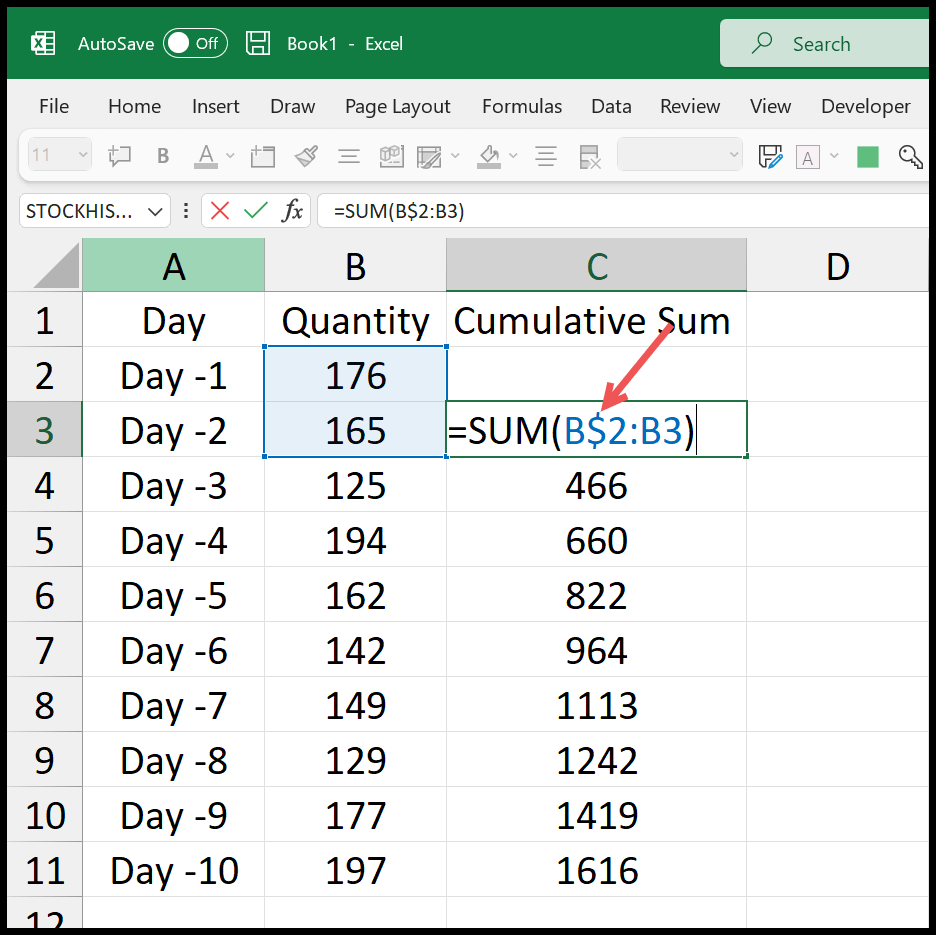
ドル記号を使用すると、最初のセルが固定され、各セルで過去のすべての日の累積合計が計算されることがわかります。
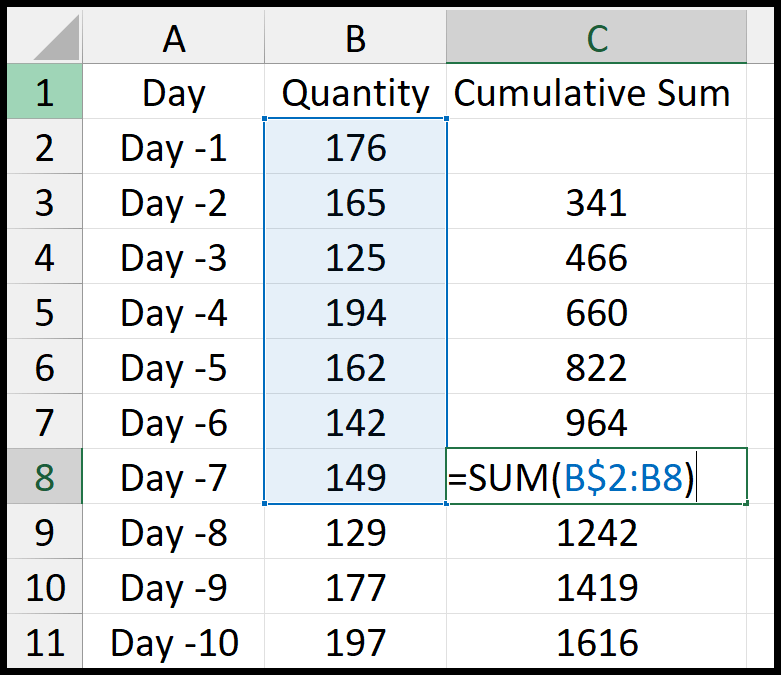
日付別の累計額
列 A にあるような日付を含むデータがある場合。
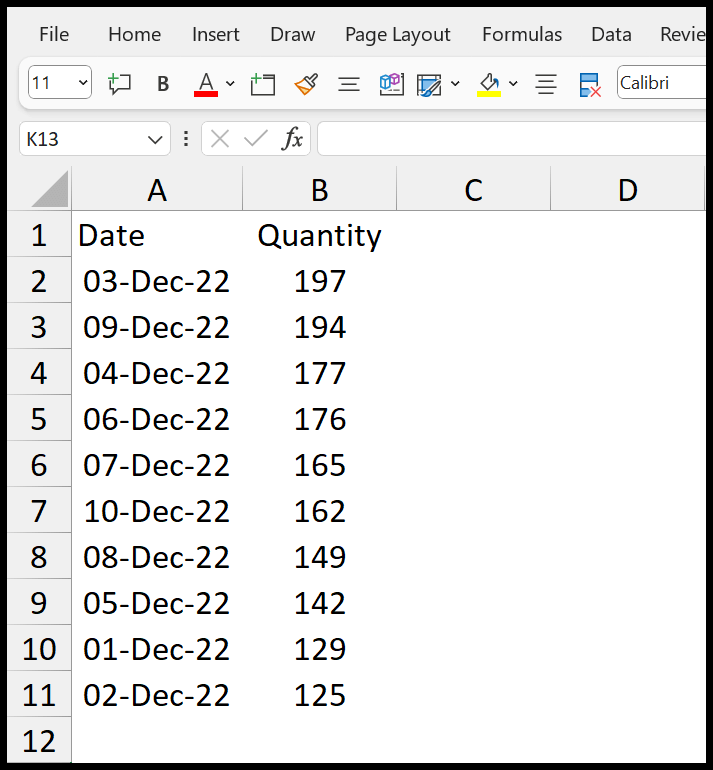
日付ごとの累計を取得するには、まずデータを古いものから新しいものに並べ替える必要があります。
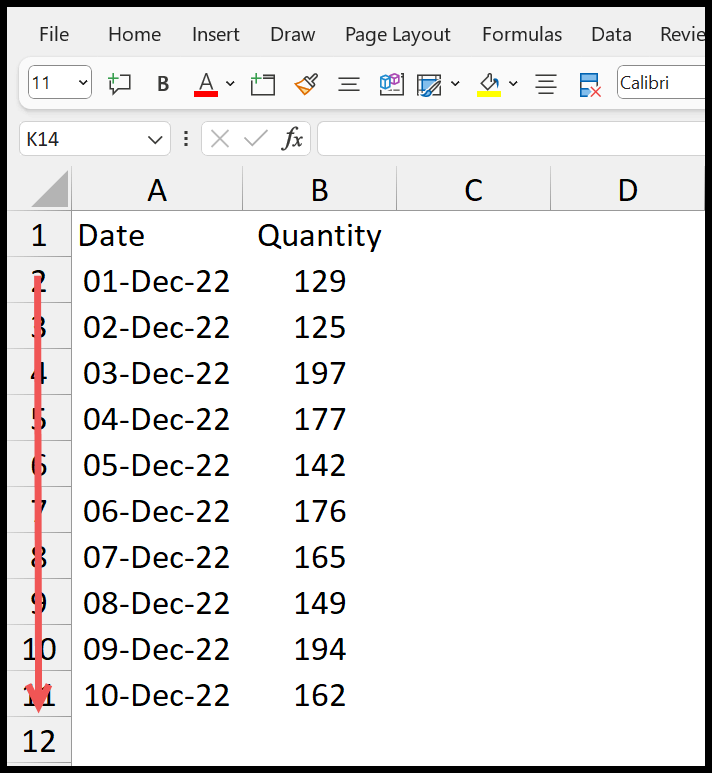
その後、前の例と同じように数式を記述します。
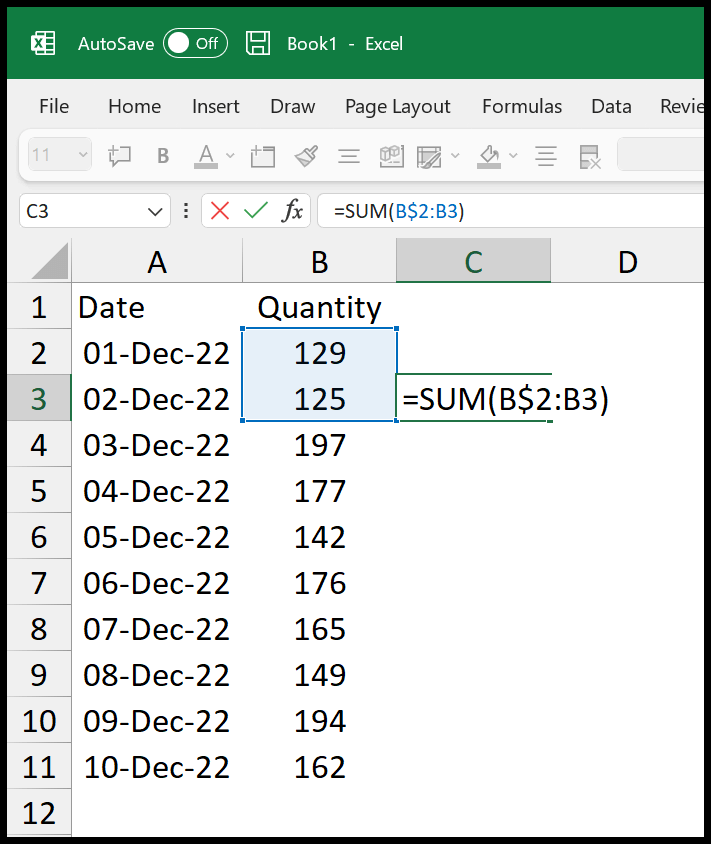
最後に、この数式を日付が含まれる最後のセルにドラッグします。
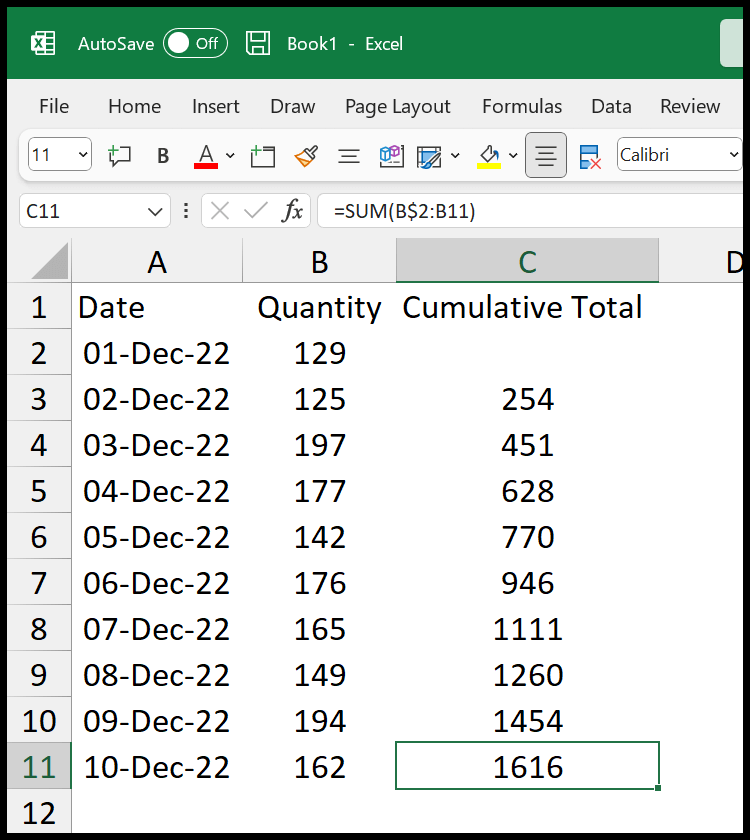
1ヶ月あたりの累計金額
次の例では、列 A に日付があり、日付ではなく月に基づいて累計を計算したいと考えています。このために、最初に行う必要があるのは、月の名前を含む別の列を追加することです。
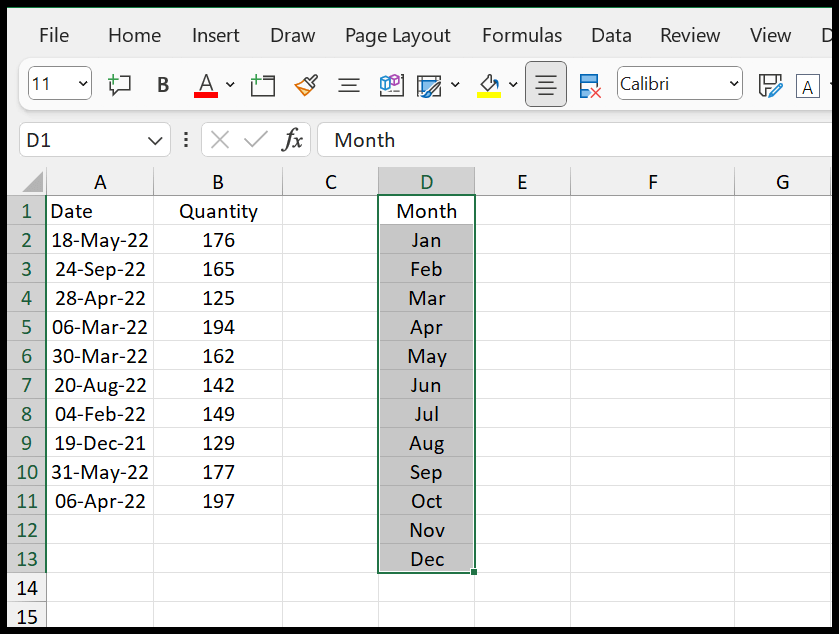
次に、元のテーブルの日付と数量の列を参照して、次の列に次の式を入力します。
=SUMPRODUCT(--(TEXT($A$2:$A$11,"MMM")=D2),$B$2:$B$11)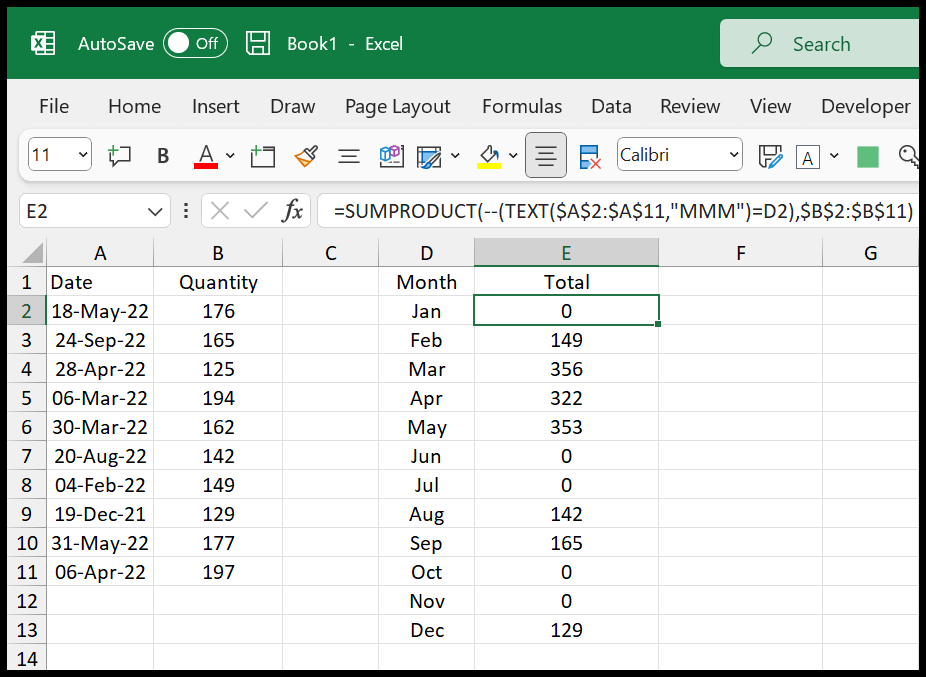
この式により、各月の月次合計が得られます。また、日付がない月には 0 が表示されます。ここからの次の作業は、累計 (累計) の列を追加することです。
同様に、sum 関数を入力し、セル E2 と E3 を参照し、行番号の前にドル記号を使用してセル E2 の行を固定します。
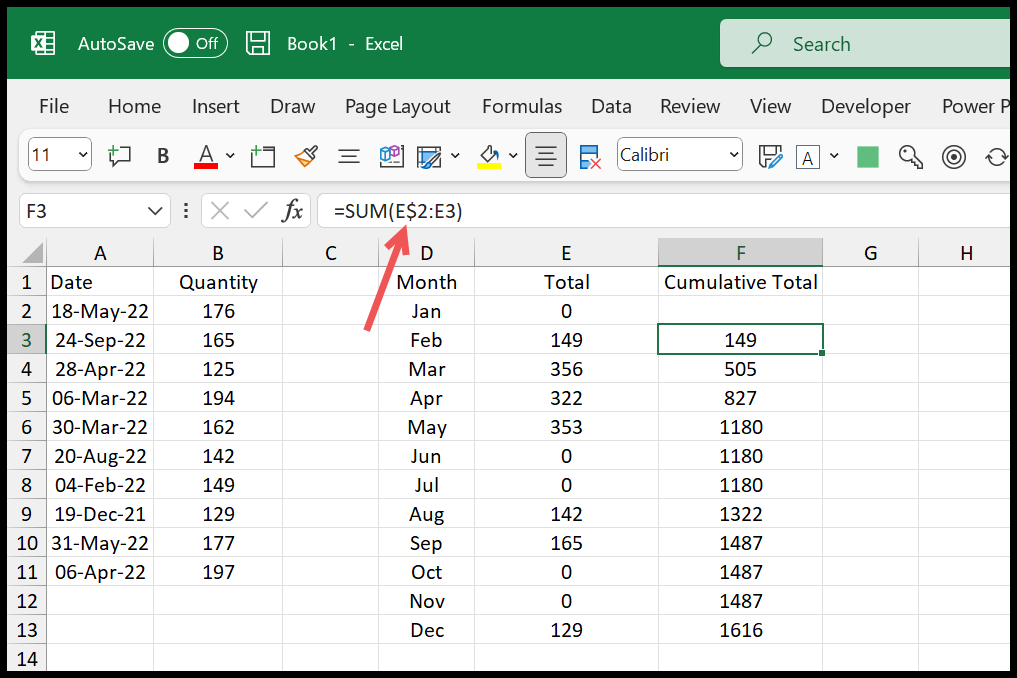
その後、数式を最後のセルの月にドラッグします。